En e-postprofil består av e-postkonton, datafiler och information om var din e-post lagras.
Vad är en e-postprofil?
E-postprofiler är det som används i Outlook för att komma ihåg vilka e-postkonton du använder och var data för varje konto lagras. Varje profil ger Outlook följande information:
-
Vilken kontoinformation som ska användas Den här informationen omfattar användarnamn, visningsnamn, e-postservernamn och lösenordet för Internetleverantörens konto.
-
Var e-postdata levereras och lagras I Outlook levereras och lagras data antingen på e-postservern eller i en PST-fil på datorn. Dessa data omfattar regler, meddelanden, kontakter, kalendrar, anteckningar, uppgifter, journaler, sökmappar och andra inställningar.
Outlook-e-postprofiler lagras i Windows-registret. När Outlook startar hämtas profilinformationen från registret.
Obs!: Du använder ikonen E-post i Kontrollpanelen för att komma åt alternativ för konfigurering av Outlook-e-postprofiler. Ikonen E-post visas inte om du inte har Outlook installerat och har kört programmet minst en gång.
När du kör Outlook för första gången vägleder en startguide dig genom processen att skapa en ny profil. Profilen som skapas körs när du startar Outlook. De flesta har bara en profil , men ibland kan det vara bra att ha fler än en. Du kanske till exempel vill använda en profil för arbetsbrevlådan och en andra profil för personlig e-post. Och om andra använder samma dator som du kan deras konton och inställningar sparas i separata profiler som har olika namn.
Du kan inte använda lösenord för att skydda Outlook-profiler. För att skydda dina Outlook-data från intrång från andra bör du använda ett lösenordsskyddat Windows-användarkonto.
Viktigt!: Du kan inte växla från en e-postprofil till en annan medan Outlook körs.
En grundläggande profil består av ett eller flera e-postkonton och en lagringsfil. En privatperson kan ha ett Internet-e-postkonto, till exempel ett POP3-konto, medan företagsarbetare kan ha ett Microsoft Exchange-konto . Konton av andra typer (inklusive IMAP4- och HTTP-konton) kan läggas till i alla profiler, och det kan även ytterligare lagringsfiler (till exempel en Archive.pst-fil för att behålla äldre meddelanden). Ibland kan även extra tjänster, som fax- och adressbokskataloger, ingå.
Obs!: Även om en profil kan innehålla flera Internet-konton kan den bara innehålla ett Exchange-konto.
De flesta behöver bara en enda profil. När Outlook körs för första gången skapas den första profilen automatiskt och heter "Outlook". När Outlook startar körs den här standardprofilen automatiskt. När du lägger till eller ändrar e-postkonton, eller lägger till ytterligare en PST-fil, ändrar du din profil. Du kan ändra din profil när som helst, men du kan inte ändra namnet på en profil när den först har skapats.
-
Välj Windows-ikonen, skriv Kontrollpanelen i sökrutan och välj den.
-
Sök efter E-post i Kontrollpanelen och markera det.
-
Ikonen E-post visas inte om du inte har Outlook installerat och har kört programmet minst en gång.
Dialogrutan Installera e-post visas.
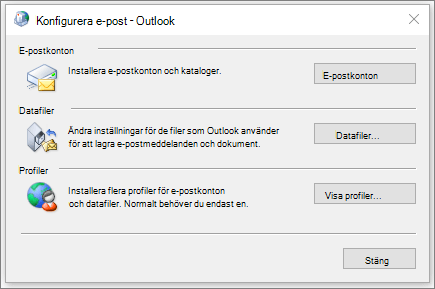
-
Gör något av följande:
-
Om du vill lägga till ett annat e-postkonto klickar du på E-postkonton.
-
Om du vill ändra alternativen för Datalagring i Outlook klickar du på Datafiler.
-
Om du vill visa en lista över de profiler som du har för närvarande klickar du på Visa profiler.
-
Du kan behöva mer än en profil i någon av följande situationer:
-
Om du använder Outlook på en dator som du delar med andra personer som du litar på
Om du och din make till exempel har separata e-postkonton kan var och en av er också ha en separat profil, var och en med lämpliga konton och inställningar. -
Om du har flera Exchange-konton
Om du behöver mer än en profil kan du skapa ytterligare en profil när som helst och lägga till de konton och inställningar som du vill använda i den. När du växlar från en profil till en annan ändrar du de e-postkonton och inställningar som är tillgängliga för dig i en Outlook-session.
-
Välj Windows-ikonen, skriv Kontrollpanelen i sökrutan och välj den.
-
Sök efter E-post i Kontrollpanelen och markera det.
-
Ikonen E-post visas inte om du inte har Outlook installerat och har kört programmet minst en gång.
Dialogrutan Installera e-post visas.
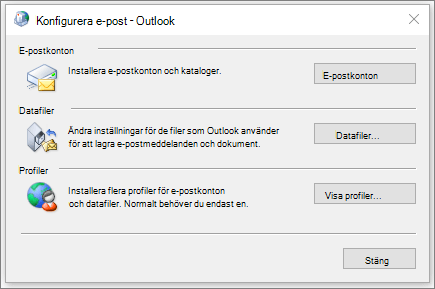
-
Klicka på Visa profiler.
-
Klicka på Lägg till.
-
Skriv in ett namn på profilen och klicka sedan på OK.
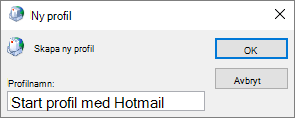
-
Lägg till ett e-postkonto som du vill använda i din profil genom att följa anvisningarna på skärmen.
-
Välj Windows-ikonen, skriv Kontrollpanelen i sökrutan och välj den.
-
Sök efter E-post i Kontrollpanelen och markera det.
-
Ikonen E-post visas inte om du inte har Outlook installerat och har kört programmet minst en gång.
Dialogrutan Installera e-post visas.
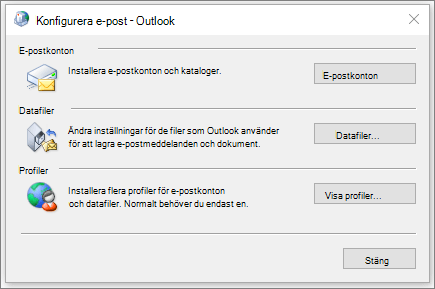
-
Klicka på Visa profiler.
-
Under Använd den här profilen när du startar Microsoft Office Outlook klickar du på Använd alltid den här profilen och sedan på den profil som du vill använda i listan.
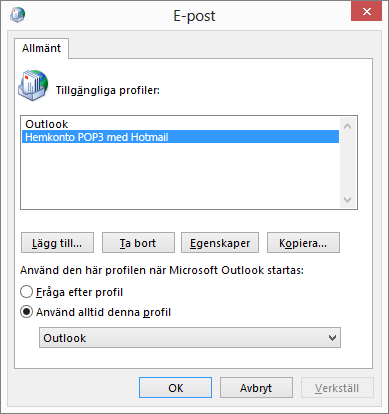
-
Välj Windows-ikonen, skriv Kontrollpanelen i sökrutan och välj den.
-
Sök efter E-post i Kontrollpanelen och markera det.
-
Dialogrutan Installera e-post visas.
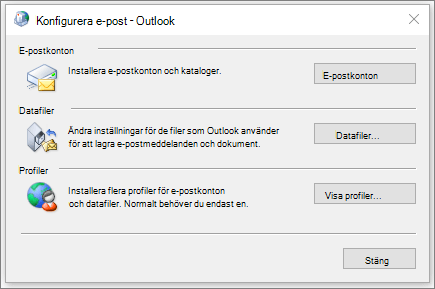
-
Klicka på Visa profiler.
-
Under Använd den här profilen när du startar Microsoft Office Outlook klickar du på Fråga efter profil som ska användas.
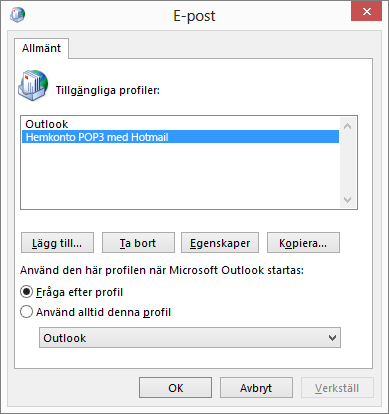
-
När Outlook startar klickar du på den profil som du vill använda i listan Profilnamn .
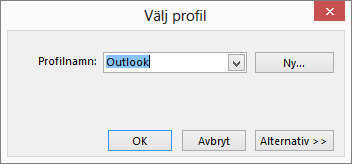
När du använder flera profiler finns det vanligtvis en som du använder oftast. Med alternativet Fråga efter profil kan du konfigurera Outlook så att den alltid markeras i rutan Profilnamn . Allt du behöver göra för att använda profilen är att klicka på OK:
-
Klicka på den profil som du vill ska markeras automatiskt i listan Profilnamn i dialogrutan Välj profil.
-
Klicka på Alternativ och markera sedan kryssrutan Ange som standardprofil under Alternativ.










